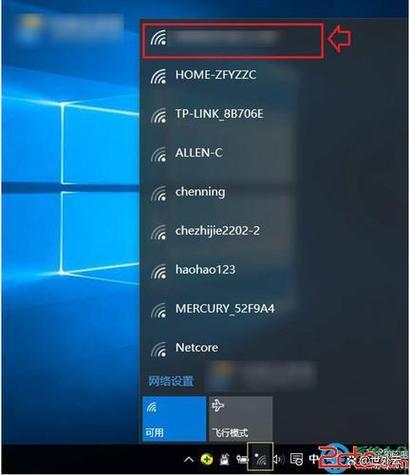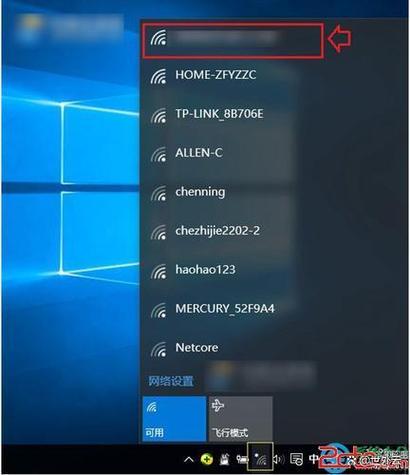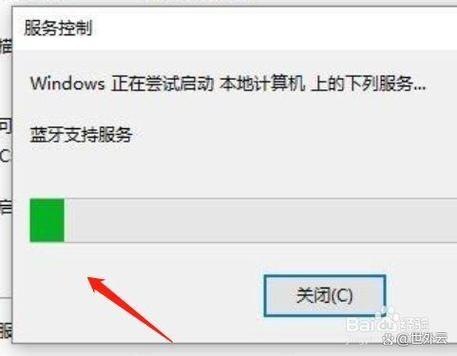Win10的蓝牙无法连接问题解析与解决方案
Win10蓝牙连接问题解析与解决方案:当Win10系统出现蓝牙无法连接问题时,首先需检查设备是否已开启并处于可发现状态。确保蓝牙驱动已更新至最新版本。若问题依旧存在,可尝试重置蓝牙设备或重新启动电脑。检查系统服务是否正常运行,如“Bluetooth Support Service”。如仍无法解决,可尝试卸载并重新安装蓝牙驱动或使用疑难解答功能进行修复。通过以上步骤,大部分Win10蓝牙连接问题均可得到解决。
在数字化时代,Windows 10操作系统以其强大的兼容性和丰富的功能,成为了众多用户首选的操作系统,蓝牙作为现代电子设备中不可或缺的通信技术,为数据传输和设备连接提供了极大的便利,有时Win10用户可能会遇到蓝牙无法连接的问题,这不仅影响了设备的正常使用,还可能给用户带来诸多不便,本文将针对Win10的蓝牙无法连接问题进行分析,并提供相应的解决方案。
Win10蓝牙无法连接的原因分析
1、驱动程序问题:驱动程序是硬件与操作系统之间的桥梁,如果蓝牙驱动程序出现问题,就会导致蓝牙无法正常连接。
2、蓝牙服务未运行:Win10中的蓝牙服务如果未正常运行,也会导致蓝牙无法连接。
3、硬件故障:蓝牙适配器硬件损坏或出现故障,也会导致蓝牙无法正常工作。
4、蓝牙版本不兼容:不同设备之间的蓝牙版本不兼容,也可能导致连接失败。
5、系统设置问题:Win10系统设置不当,如隐私设置、网络设置等,也可能影响蓝牙的正常连接。
Win10蓝牙无法连接的解决方案
1、检查并更新驱动程序
检查蓝牙驱动是否已经正确安装,如果驱动程序存在问题,可以尝试更新驱动程序,可以通过设备管理器找到蓝牙适配器,右键选择“更新驱动程序”,然后按照提示进行操作,确保Windows 10系统已经更新到最新版本,以获得更好的兼容性和稳定性。
2、检查并启动蓝牙服务
在Win10中,可以通过服务管理器检查并启动蓝牙服务,打开“运行”对话框(Win+R),输入“services.msc”并回车,找到“Bluetooth Support Service”服务,确保该服务已启动并设置为自动启动,如果服务未运行或无法启动,可以尝试重新启动计算机或进行故障排除操作。
3、检查硬件故障
如果以上方法都无法解决问题,可能是蓝牙适配器硬件出现故障,可以尝试将适配器连接到其他设备上进行测试,以确定是否为硬件故障,如果确定是硬件故障,可以考虑更换新的蓝牙适配器或联系厂商进行维修。
4、检查设备兼容性
不同设备之间的蓝牙版本和协议可能存在差异,如果设备之间不兼容,也会导致连接失败,可以尝试将设备与其他计算机进行连接测试,以确定是否为设备兼容性问题,如果确定是设备兼容性问题,可以尝试更换其他型号的设备或寻找其他解决方案。
5、检查系统设置
检查Win10系统的隐私设置、网络设置等是否正确配置,确保蓝牙功能已开启,并且允许与其他设备进行通信,检查防火墙和安全软件是否阻止了蓝牙的正常运行,如有必要,可以暂时关闭防火墙或安全软件进行测试。
6、重置蓝牙设置
在Win10中,可以尝试重置蓝牙设置以解决连接问题,打开“设备”设置(可以通过搜索或从控制面板找到),找到“蓝牙和其他设备”选项并进入,在此页面中,找到“重置”按钮并点击进行重置操作,重置完成后,重新启动计算机并尝试重新连接设备。
Win10的蓝牙无法连接问题可能是由多种原因导致的,如驱动程序问题、蓝牙服务未运行、硬件故障、设备兼容性等,针对这些问题,本文提供了一系列解决方案,包括检查并更新驱动程序、检查并启动蓝牙服务、检查硬件故障、检查设备兼容性、检查系统设置以及重置蓝牙设置等,用户可以根据具体情况选择合适的解决方案来解决问题,如果以上方法都无法解决问题,建议联系专业技术人员进行进一步的诊断和修复操作。